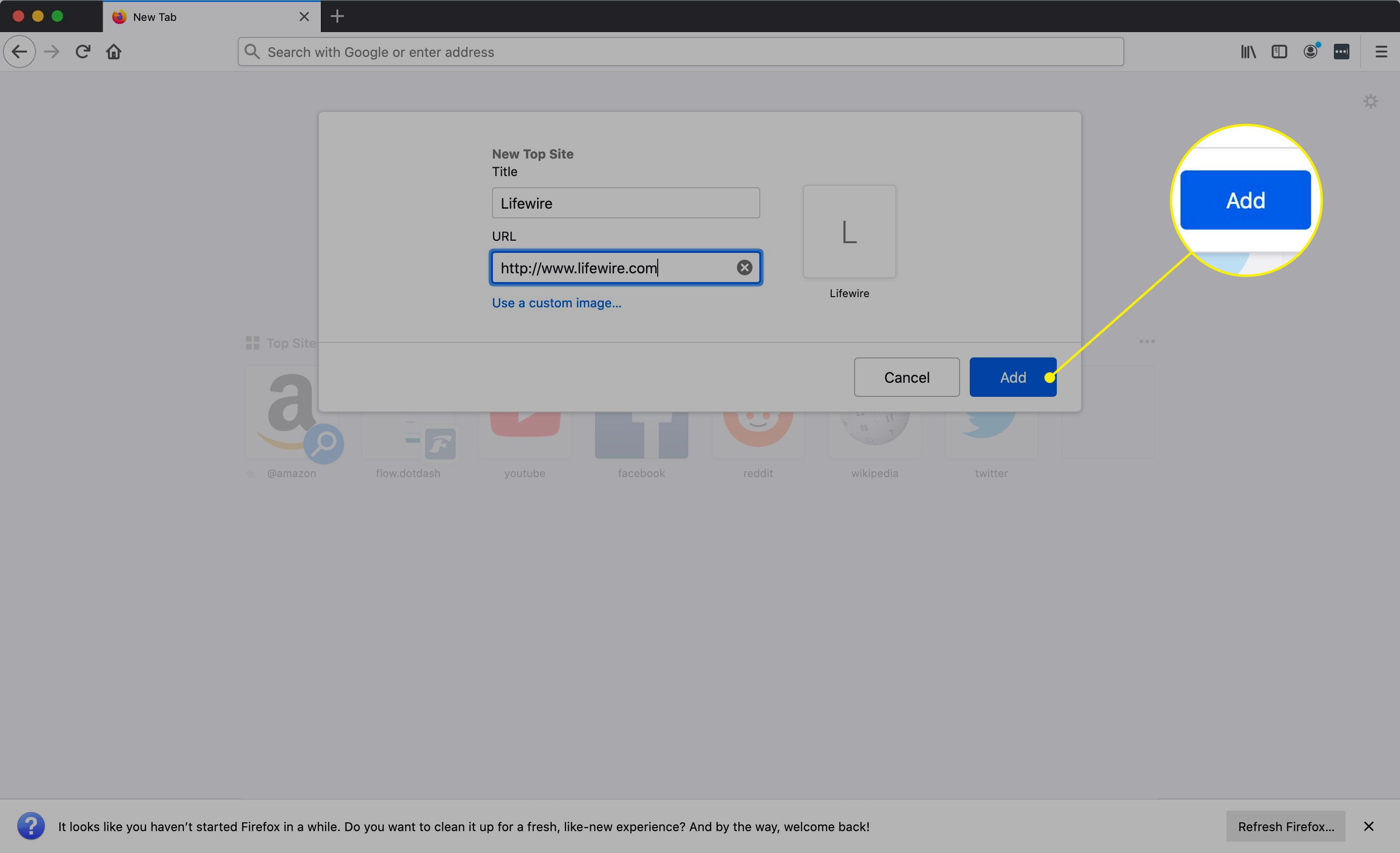Ať už používáte Firefox v počítači nebo mobilním zařízení, přizpůsobte si domovskou stránku, abyste po otevření prohlížeče nebo výběru tlačítka Domů mohli rychle přejít na preferovaný vyhledávač nebo web. Tady je to, co potřebujete vědět o změně domovské stránky Firefoxu a její přizpůsobení.
Co je to domovská stránka Firefoxu?
Domovská stránka prohlížeče Firefox, někdy označovaná jako úvodní stránka nebo domovská obrazovka, je první stránkou, kterou uvidíte, když otevřete internetový prohlížeč Mozilla Firefox. Domovskou stránku můžete upravit tak, aby načetla konkrétní web, prázdnou stránku nebo různé widgety Firefoxu zobrazující vaše nejnavštěvovanější weby. Funkce funguje podobně na stolních a mobilních zařízeních, s mírným rozdílem v designu a rozložení nabídky.
Jak nastavit domovskou stránku Firefoxu
Podle těchto pokynů můžete nastavit nebo změnit domovskou stránku prohlížeče Firefox na stolním nebo přenosném počítači. Změna nastavení domovské stránky je volitelná. Není nutné používat Firefox ani žádnou z jeho funkcí.
-
Při otevřeném Firefoxu vyberte hamburgerové menu v pravém horním rohu.
-
Vybrat Předvolby/Možnosti. Nebo stiskněte Příkaz+Čárka (macOS) nebo Ctrl+Čárka (Windows) otevřete předvolby.
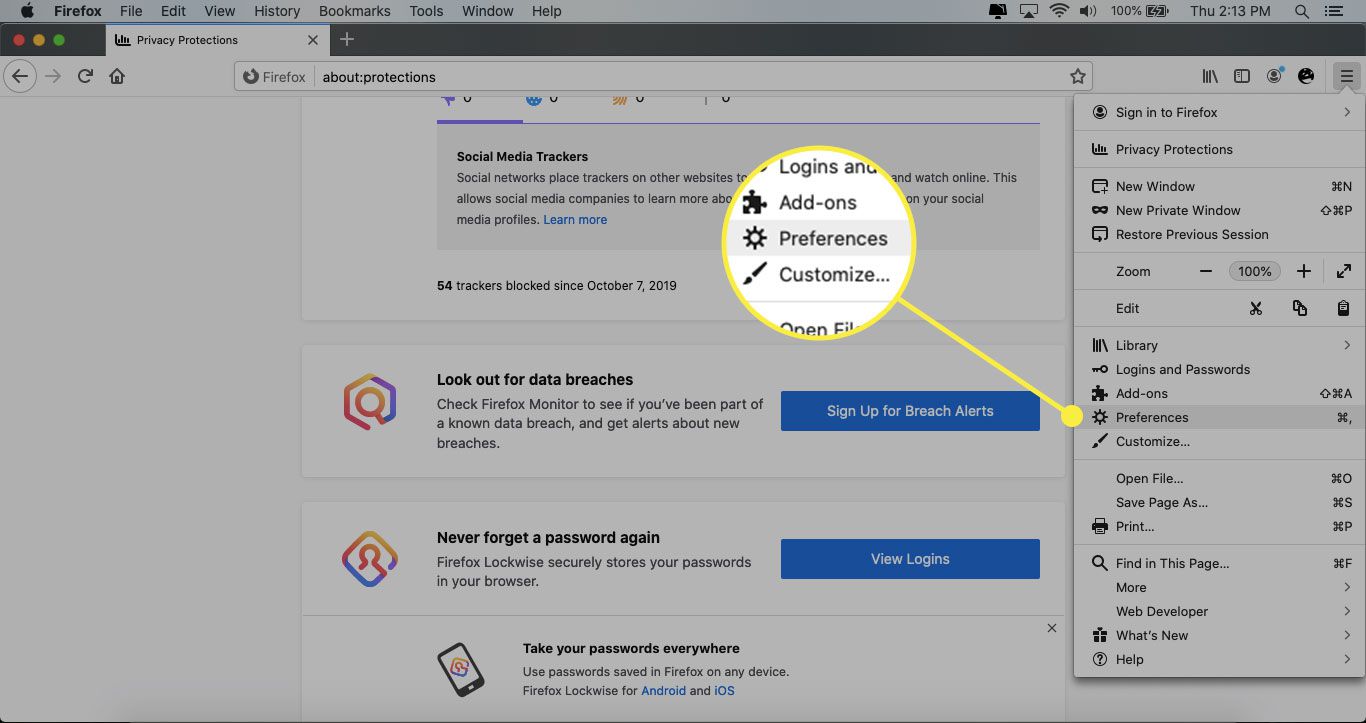
-
Na levém panelu nabídek vyberte Domov.
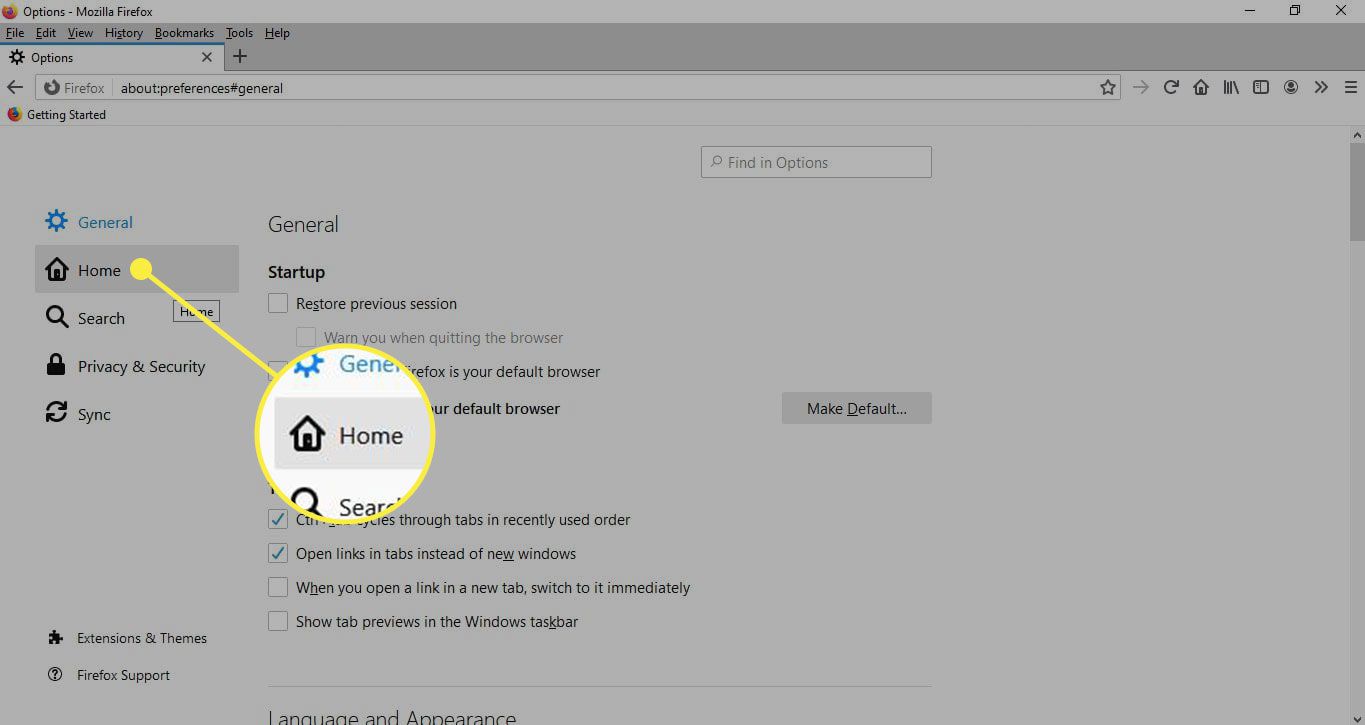
-
Vyberte rozevírací nabídku vedle Domovská stránka a nová okna, poté vyberte Firefox Home (výchozí), Vlastní adresy URLnebo Prázdná stránka.
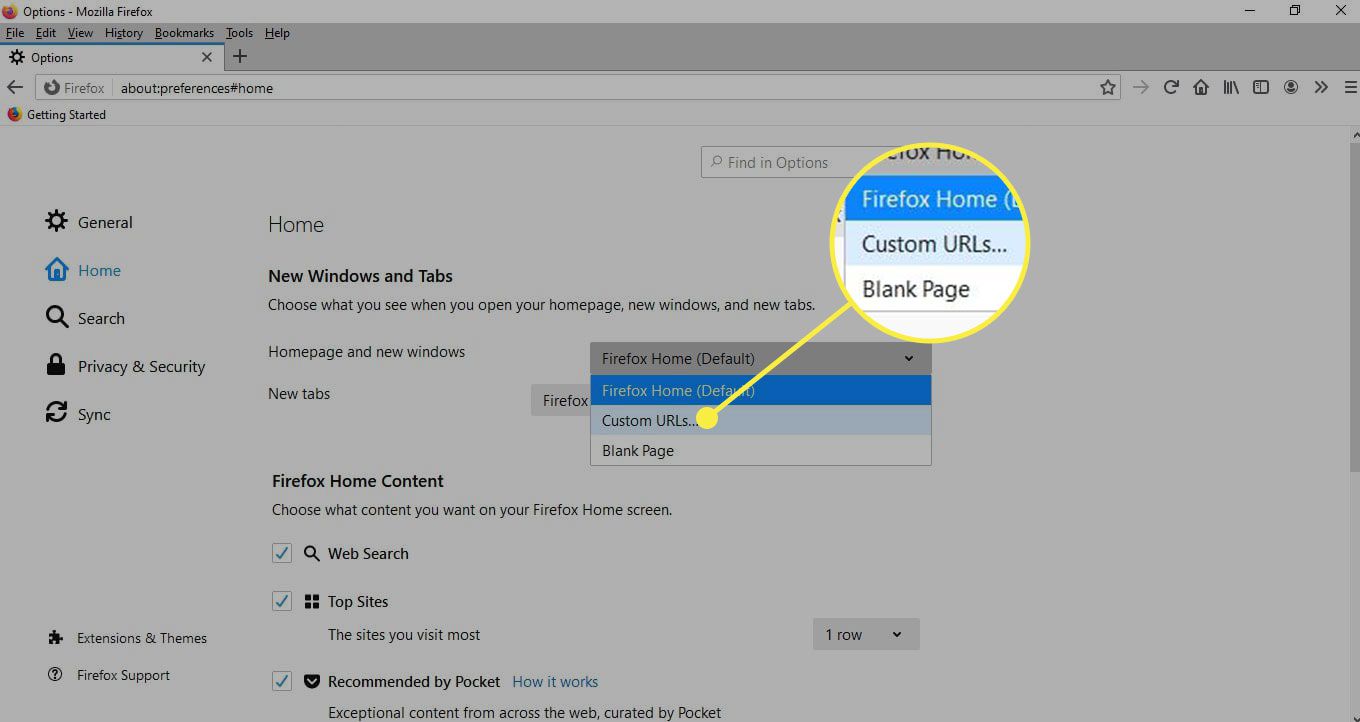
Firefox Home lze přizpůsobit na stejné obrazovce jako nastavení domovské stránky Firefoxu pod Domovský obsah prohlížeče Firefox nadpis. Zaškrtnuté položky se zobrazí na vaší domovské stránce, zatímco nezaškrtnuté položky budou odstraněny.
-
Pokud jste vybrali Vlastní adresy URL, zkopírujte a vložte adresu URL do textového pole. Použití vlastní adresy URL může být užitečné, pokud při každém otevření prohlížeče Firefox zkontrolujete stejný web. Mezi běžné domovské stránky patří sociální sítě jako Facebook nebo Twitter, e-mailoví klienti jako Gmail nebo Outlook nebo vyhledávače jako Google.
Jak nastavit domovskou stránku ve Firefoxu pro iOS
Zde je návod, jak nastavit nebo změnit domovskou stránku Firefoxu na zařízení iOS:
-
Otevřete aplikaci Firefox a klepněte na ikonu hamburgerové menu v pravém dolním rohu.
-
Vybrat Nastavení.
-
Vybrat Domov.
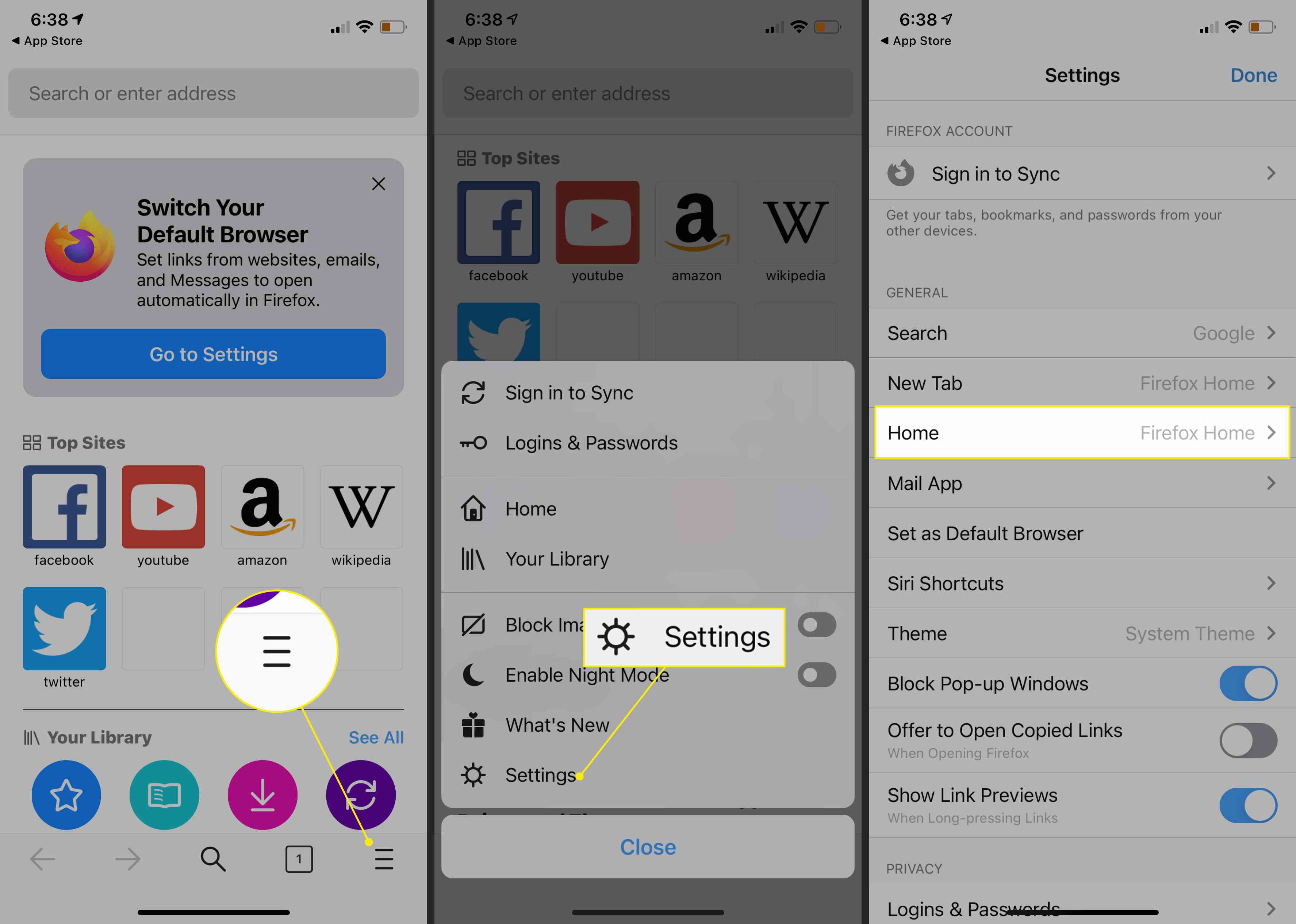
-
Klepněte na ikonu Vlastní URL pole.
-
Zadejte adresu URL požadované domovské stránky.
-
Klepněte na Vrátit se dokončete zadávání a vyberte tuto možnost.
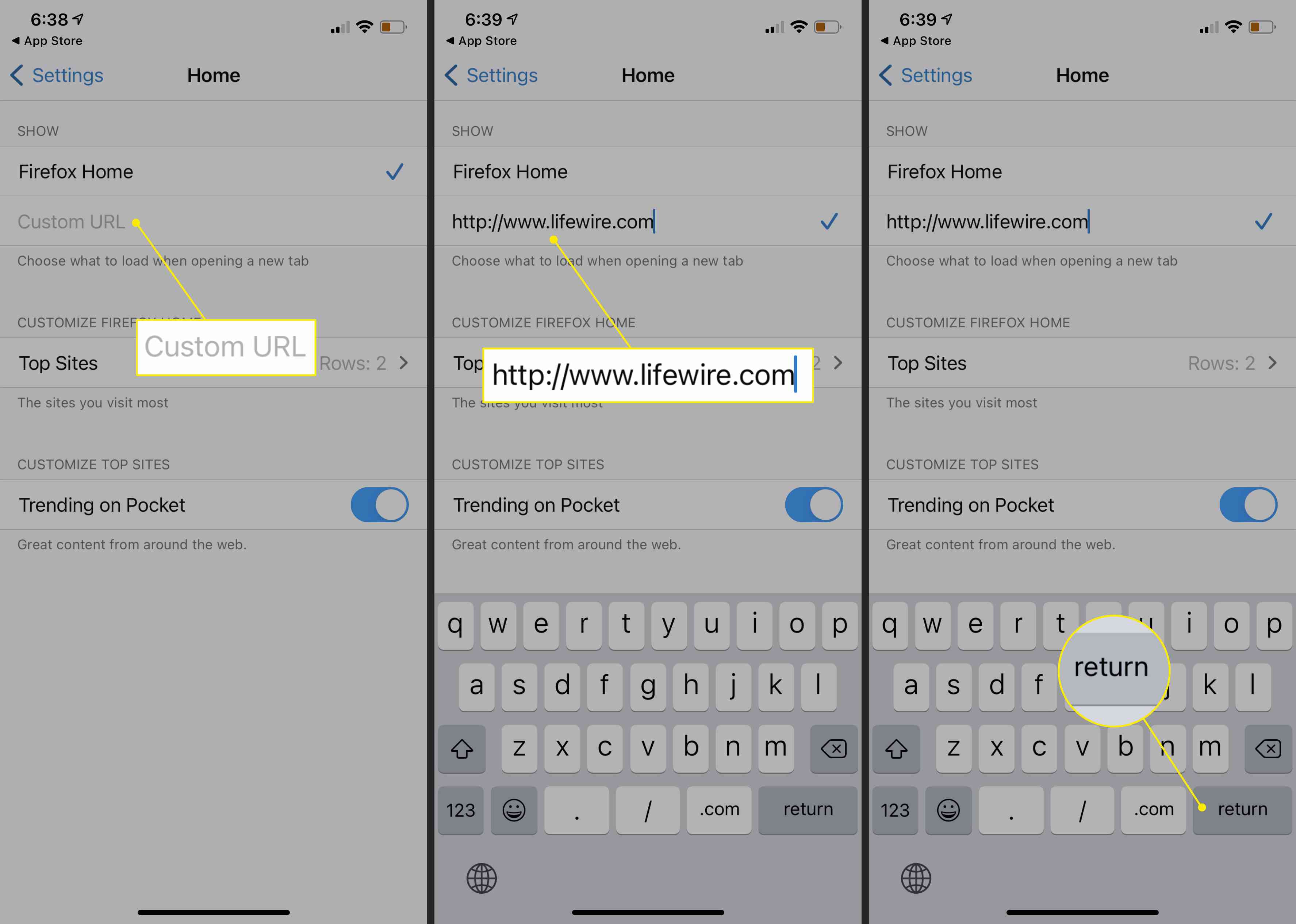
-
Možná se budete chtít vrátit zpět a zopakovat tyto kroky pro Nová karta sekce.
Jak používat hlavní stránky Firefoxu
Domovskou stránku můžete nastavit tak, aby obsahovala seznam vašich oblíbených webů, pokud jako domovskou stránku používáte domovskou stránku Firefoxu. Zde je postup, jak zadat hlavní web: Chcete-li odstranit hlavní web, umístěte kurzor na web, který chcete odebrat, vyberte ikonu tři vodorovné tečkya vyberte Zavrhnout. Můžete si vybrat, kolik řádků hlavních webů chcete zahrnout na domovskou stránku pod Nastavení > Domov Jídelní lístek.
-
Najeďte myší nad Nejlepší weby sekci a klikněte na tříbodový Jídelní lístek.
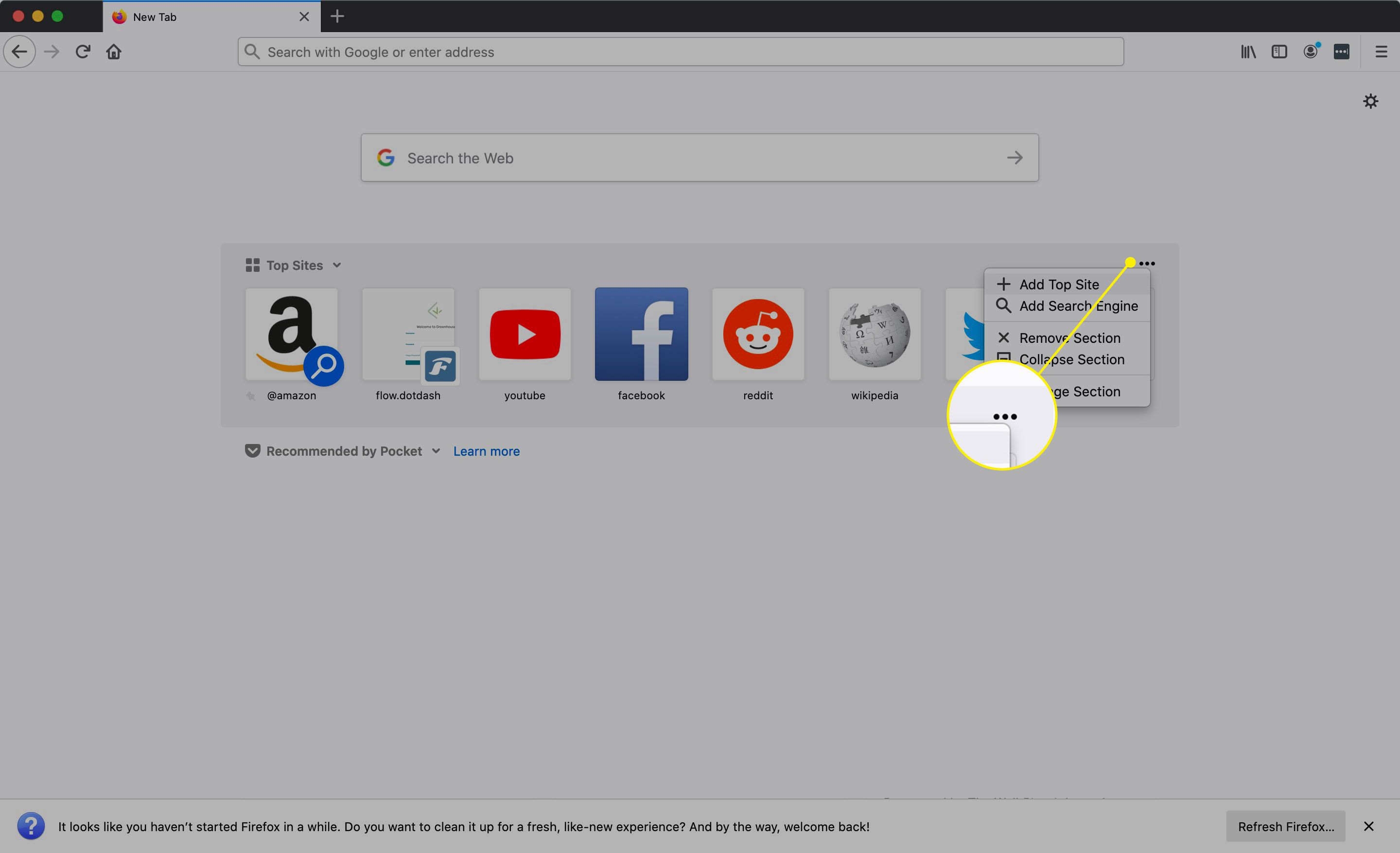
-
Klepněte na Přidat nejlepší web.
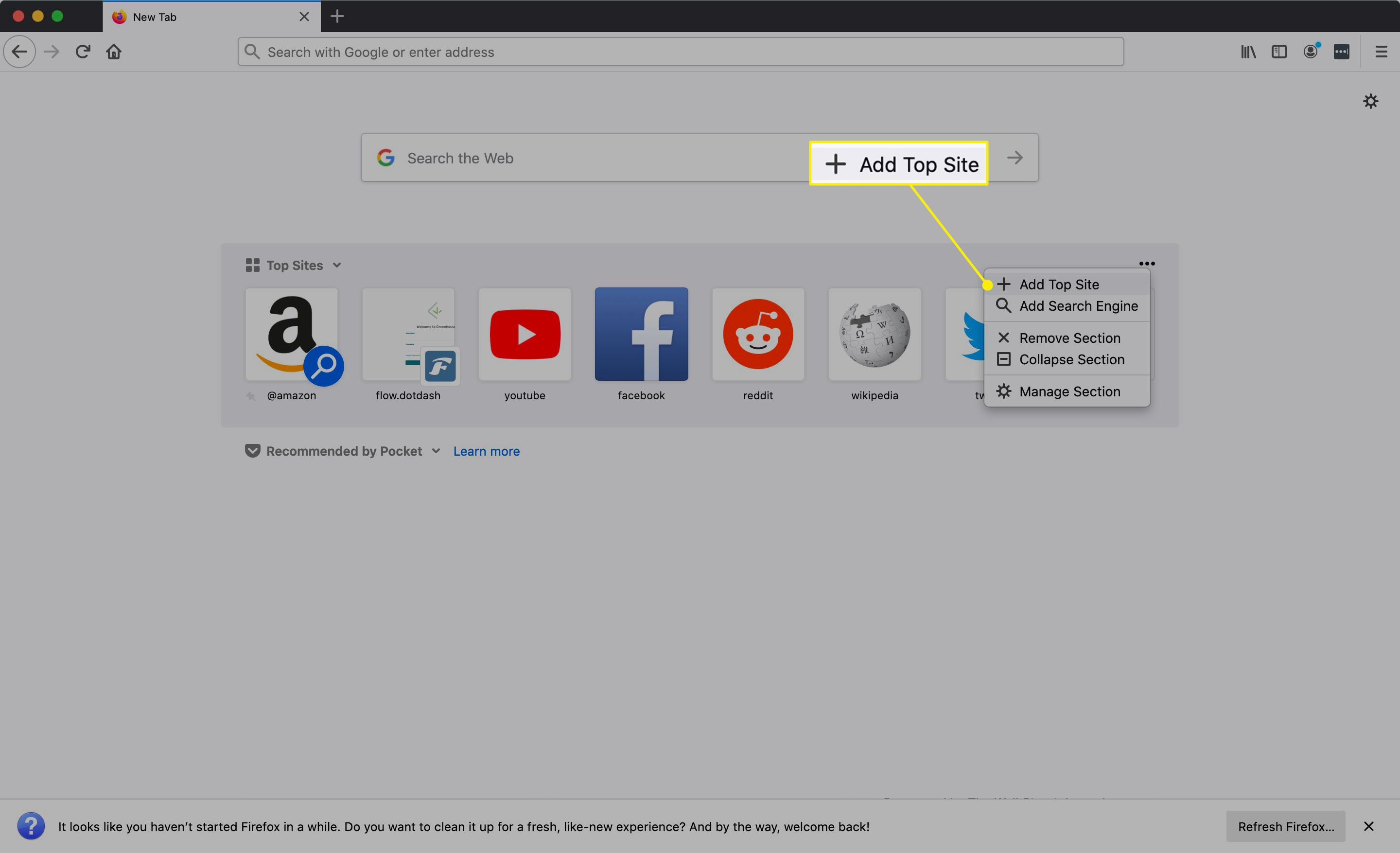
-
Vložte Titul a URL pro web, který chcete přidat.
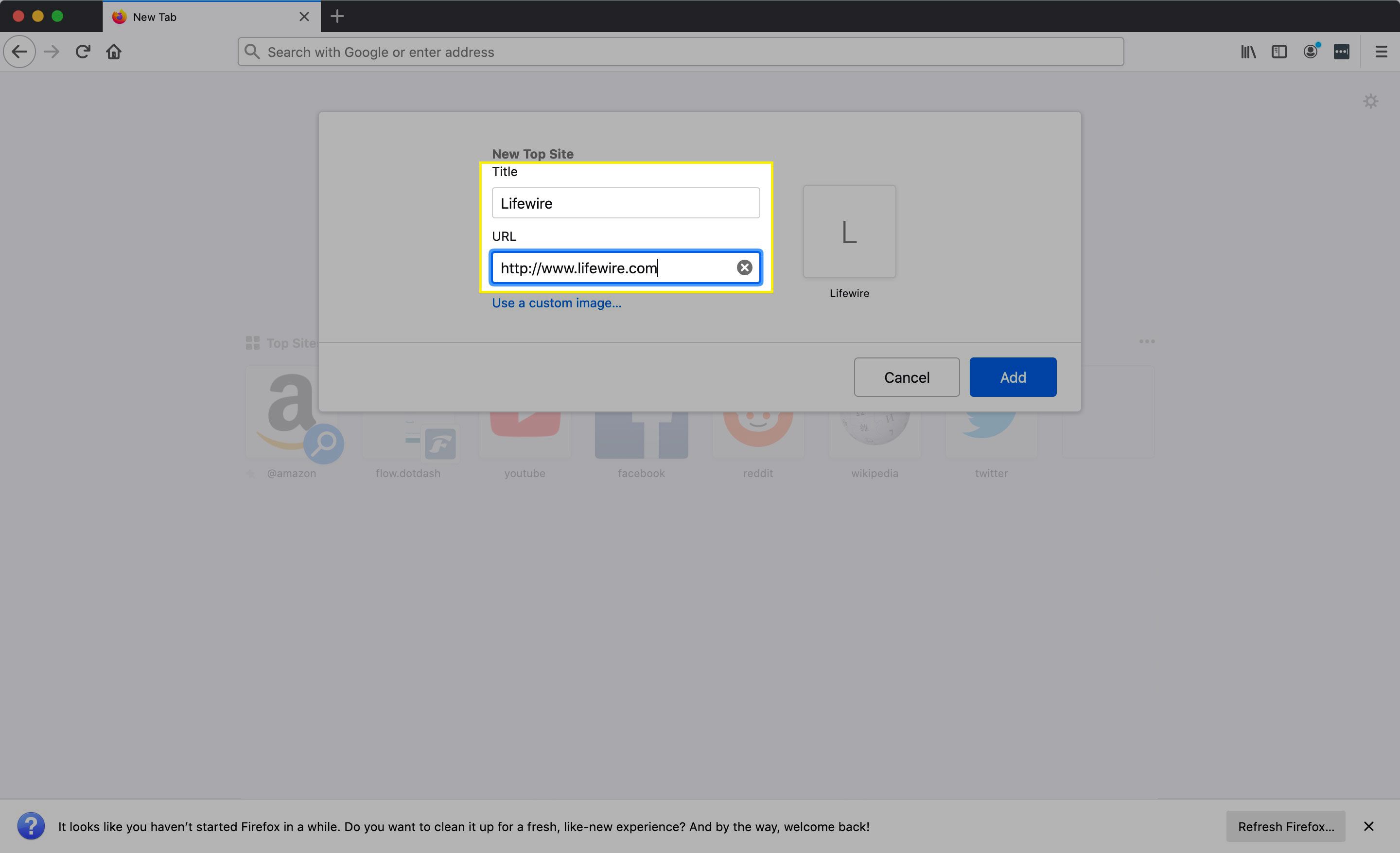
-
Případně klikněte na Použijte vlastní obrázek a přidejte adresu URL miniatury, kterou chcete použít pro stránku Top Sites. Pokud žádný nenastavíte, použije Firefox náhled webu.
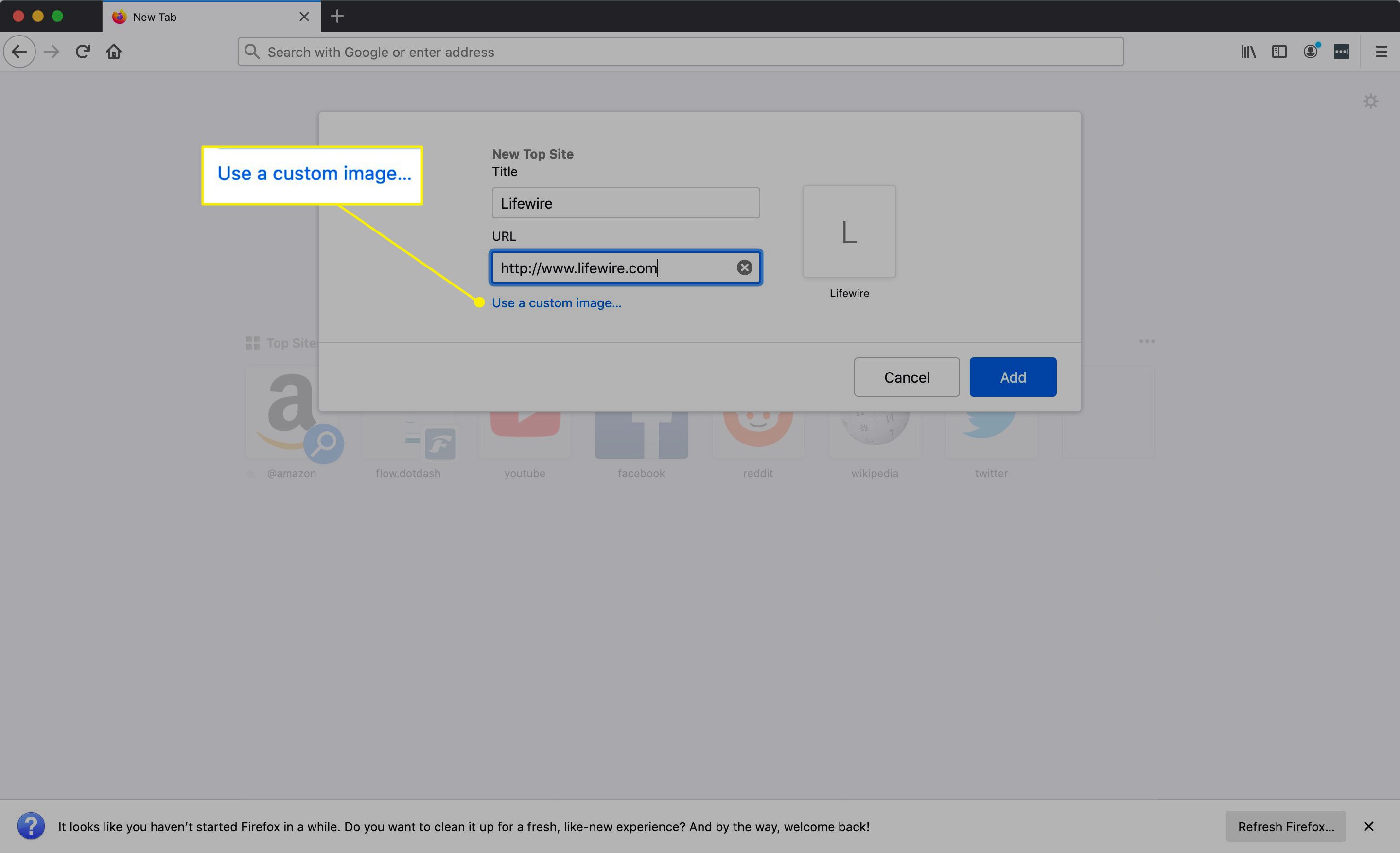
-
Klepněte na Přidat uložit nový web.